Pasos para instalar el servicio de monitoreo MyIntelliRemote en su computador
El empleado que tenga asignado un perfil de marcaje con productividad activa, debe realizar los siguientes pasos desde su computadora para instalar el Servicio de Monitoreo MyIntelliRemote:

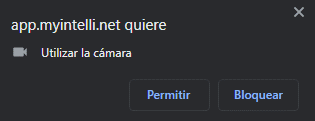
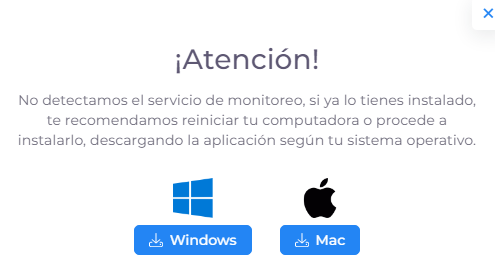

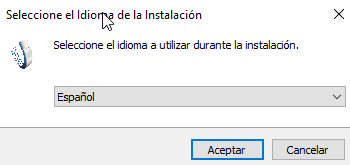
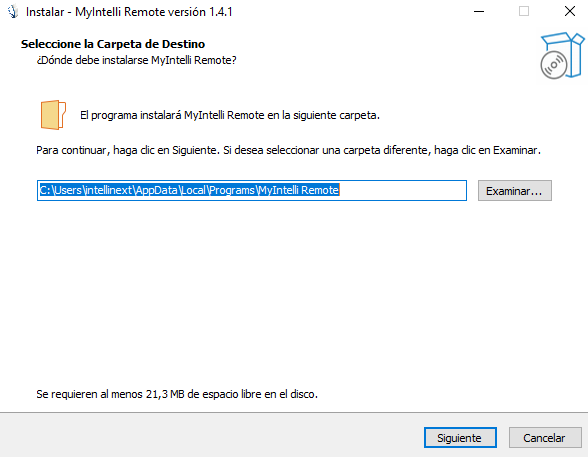
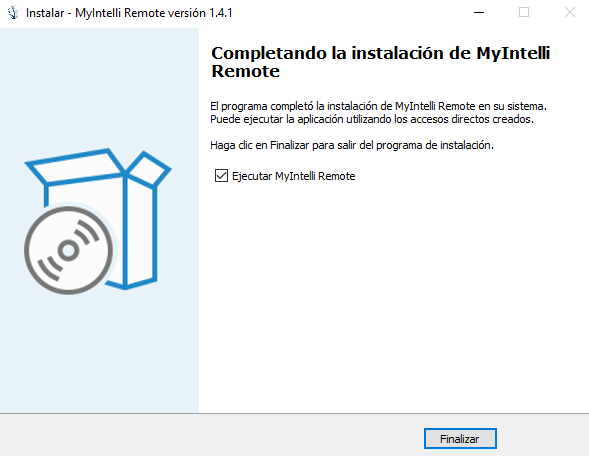
- Paso 1: Ingrese a la APP desde la siguiente URL: https://app.myintelli.net/login una vez allí se muestra la pantalla de login donde debe colocar su correo electrónico empresarial y contraseña. Luego, haga clic en el botón Iniciar Sesión.

- Paso 2: Al ingresar haga clic en el botón Permitir para que la App utilice la cámara web. Luego, al hacer clic en el botón Entrada se detecta que no se tiene instalado el servicio de monitoreo en el equipo y se muestra la pantalla de Atención.
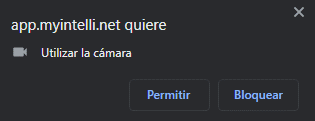
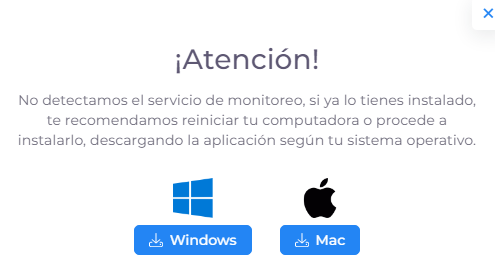
- Paso 3: Haga clic sobre el icono del sistema operativo que tenga instalado para descargar el paquete del servicio de monitoreo MyIntelliRemote.

- Paso 4: Una vez descargado el paquete del servicio de monitoreo se debe realizar la instalación de la siguiente forma:
- Haga clic derecho sobre el archivo descargado y ejecute como administrador.
- Seleccione el idioma a instalar y haga clic en el botón Aceptar.
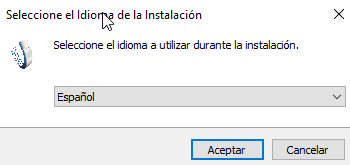
-
- Proceda a realizar la instalación dejando los parámetros por defecto.
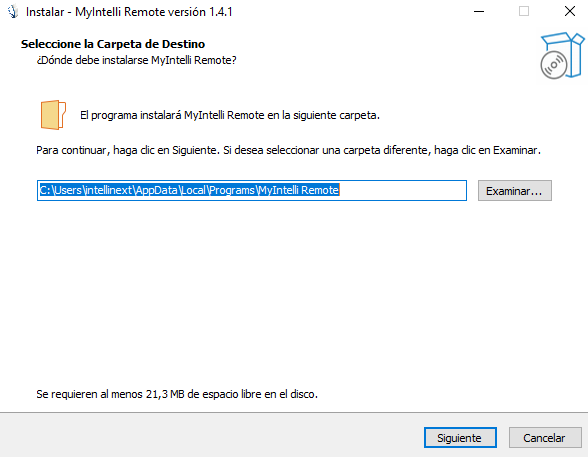
-
- Una vez completada la instalación, deje marcado Ejecutar MyIntelliRemote y haga clic en botón Finalizar.
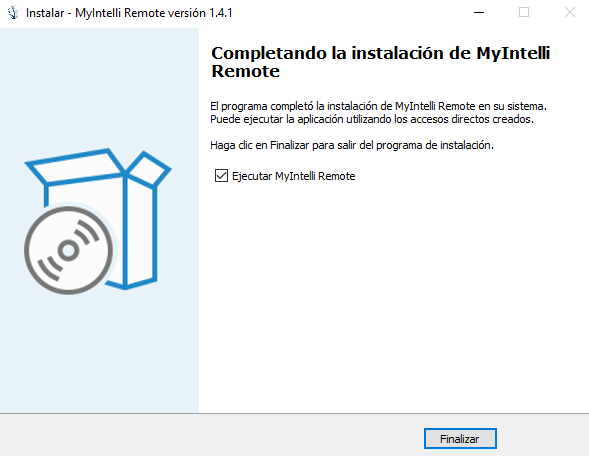
-
- Luego, verifique que el servicio de monitoreo esté corriendo en el sistema. Cabe destacar que estas validaciones se solicitarán solo al hacer uso del MyIntelliRemote por primera vez desde su computador.
